
Drupal में Fields और Field UI जैसे शानदार मॉड्यूल मौजूद हैं, जो हमें किसी भी ऑब्जेक्ट (जैसे कि नोड्स, कमेंट्स, यूज़र्स, टैक्सोनॉमी टर्म्स) में विभिन्न फ़ील्ड्स जोड़ने की अनुमति देते हैं। ये ऑब्जेक्ट्स Entity मॉड्यूल द्वारा बनाए जाते हैं। Entity + Fields के संयोजन से आप अपनी साइट पर वास्तविक जीवन के ऑब्जेक्ट्स के बीच किसी भी प्रकार का संबंध (relationship) स्थापित कर सकते हैं।


Drupal न केवल टेक्स्ट पेजों के साथ बल्कि इमेज (Images) के साथ भी काम करने में सक्षम है। इसके लिए आपको Image मॉड्यूल को सक्षम (enable) करना होगा। यह मॉड्यूल आपको नोड्स (nodes) में फ़ोटो संलग्न (attach) करने और उन्हें आपकी आवश्यकता अनुसार विभिन्न आकारों (sizes) में प्रदर्शित करने की अनुमति देता है। अलग-अलग स्थानों पर ये आकार भिन्न हो सकते हैं। उदाहरण के लिए, किसी नोड के टीज़र (teaser) में हम छोटी फोटो दिखा सकते हैं और पूरे नोड (full node) में वही फोटो बड़े आकार में दिखाई दे सकती है।


Views मॉड्यूल Drupal के सबसे लोकप्रिय मॉड्यूलों में से एक है। यह आपको अपनी साइट पर किसी भी प्रकार का डेटा दिखाने की अनुमति देता है — जैसे कि समाचार (News), लेख (Articles), टिप्पणियाँ (Comments), टैक्सोनॉमी टर्म (Taxonomy terms) — और इन्हें ब्लॉक्स, पेज, RSS फ़ीड्स, CSV फ़ाइलें, XML फ़ाइलें और कई अन्य फ़ॉर्मेट्स में प्रदर्शित किया जा सकता है। और सबसे अच्छी बात यह है कि Drupal 8 से Views मॉड्यूल अब कोर (core) में शामिल है! यानी अब इसे अलग से इंस्टॉल करने की आवश्यकता नहीं है।
आइए Views को सक्षम (enable) करें और डेटा को प्रदर्शित करना शुरू करें।


अक्सर वेबसाइट पर किसी चित्र (image) को एक पॉपअप विंडो में प्रदर्शित करने की आवश्यकता होती है। इसके लिए Drupal में एक बहुत लोकप्रिय मॉड्यूल है — Colorbox।
https://www.drupal.org/project/colorbox
composer require drupal/colorbox drush en colorbox
मॉड्यूल इंस्टॉल करने के बाद, हमें इसके फ़ोल्डर में जाकर README.txt फ़ाइल ढूंढनी होगी और उसमें दिए गए Colorbox लाइब्रेरी के लिंक को देखना होगा।
/web/modules/contrib/colorbox


आजकल फ़ोरम पहले जितने लोकप्रिय नहीं रहे, लेकिन वे अभी भी टॉरेंट ट्रैकर्स, ग्रुप खरीदारी साइटों (joint purchase sites) और तकनीकी सहायता (technical support) के लिए व्यापक रूप से उपयोग किए जाते हैं। Drupal पर आप केवल 5 मिनट में एक साधारण लेकिन पूर्ण रूप से कार्यशील फ़ोरम बना सकते हैं।
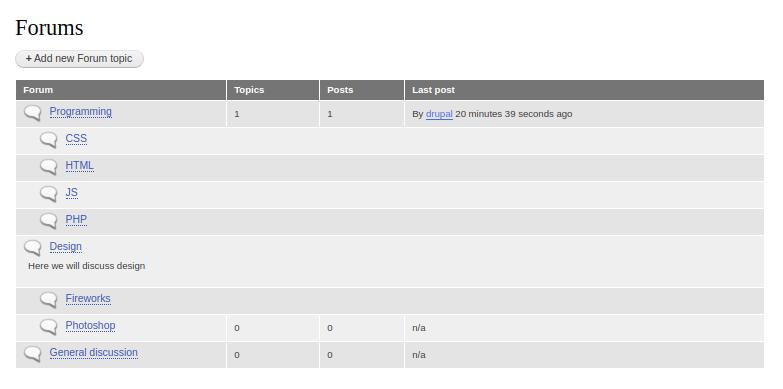


Drupal, अन्य कई CMS की तरह, पेजों के लिंक को एक मेनू में जोड़ने की अनुमति देता है। आप नए मेनू बना सकते हैं और नई पेज बनाते समय उनमें लिंक जोड़ सकते हैं।
Drupal की मानक स्थापना (standard installation) के बाद हमारे पास डिफ़ॉल्ट रूप से पाँच मेनू होते हैं:
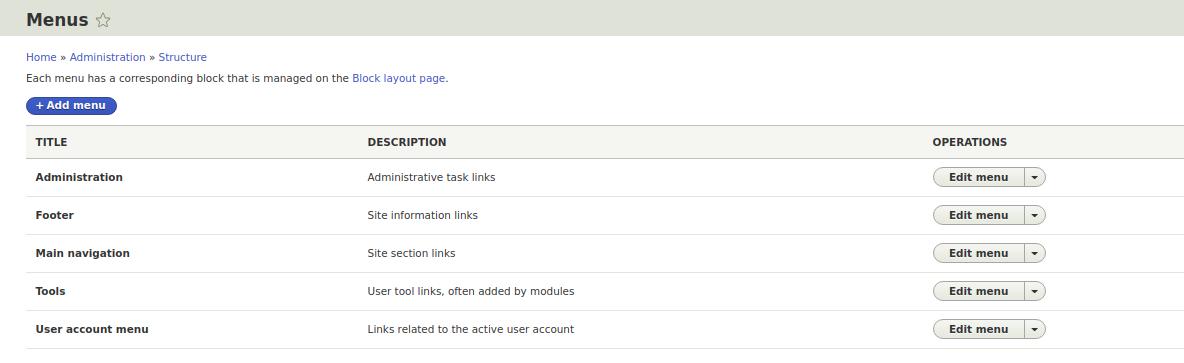


Drupal का एडमिन पैनल साइट प्रबंधन (site management) के लिए विस्तृत सुविधाएँ प्रदान करता है। आने वाले लेखों में हम Configuration पेज के प्रत्येक अनुभाग को विस्तार से देखेंगे:
/admin/config
यदि आपने Drupal 6 या Drupal 7 के साथ काम किया है, तो यह एडमिन पैनल आपके लिए पहले से परिचित होगा, क्योंकि इसकी अधिकांश विशेषताएँ Drupal 8 में भी मौजूद हैं। और जिनके लिए Drupal एक नई CMS है, हम सब कुछ क्रमबद्ध रूप से समझना शुरू करेंगे।


किसी भी अन्य CMS की तरह, Drupal में भी एक मुख्य पृष्ठ (Front page) होता है। इसे सेट करने के लिए जाएँ Configuration → Basic site settings पर:
यहाँ हम अपनी होमपेज सेट करेंगे। डिफ़ॉल्ट रूप से यह /node होता है, जो हाल के नोड्स (recent nodes) की सूची दिखाता है। लेकिन पहले हमें एक नया नोड बनाना होगा। चलिए About Us पेज बनाते हैं और उसे फ्रंट पेज के रूप में सेट करते हैं। इसके लिए जाएँ:
Content → Add Content → Basic Page
/node/add/page


शायद आपकी साइट पर ऐसी कुछ पेज हैं जहाँ आप सबसे अधिक बार जाते हैं — जैसे कि रिपोर्ट्स, ऑर्डर, कंटेंट या टिप्पणियाँ। यह सुविधा उन उपयोगकर्ताओं के लिए बहुत उपयोगी होती है जो साइट के केवल कुछ निश्चित पेजों पर ही जाते हैं। इस उद्देश्य के लिए Drupal में Shortcuts का उपयोग किया जा सकता है — जो महत्वपूर्ण पृष्ठों के लिए त्वरित लिंक (quick links) प्रदान करते हैं।
/admin/config/user-interface/shortcut


Drupal साइटें आमतौर पर इंटरनेट पर प्रकाशित (publish) करने के लिए बनाई जाती हैं। और जैसे ही आप साइट को ऑनलाइन डालते हैं, यह पूरे विश्व के लिए उपलब्ध हो जाती है — जिसमें स्पैमर्स और क्रॉलर भी शामिल होते हैं जो आपकी साइट पर स्पैम या अपना कोड डालने के अवसर की तलाश में रहते हैं। Drupal में सुरक्षा जांच (checks) और टेक्स्ट फ़िल्टर मौजूद हैं जो डेटा एंट्री फ़ॉर्म्स से कोड का पता लगाकर उसे निष्क्रिय (neutralize) करते हैं (इस विषय पर अधिक जानकारी के लिए आप XSS हमलों के बारे में पढ़ सकते हैं)।
चलिए जाएँ Configuration → Content authoring → Text formats and editors पर:
